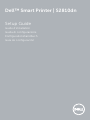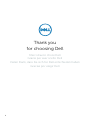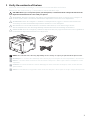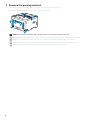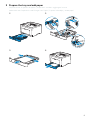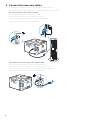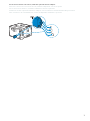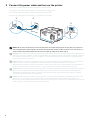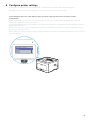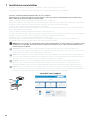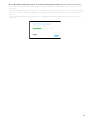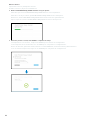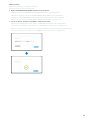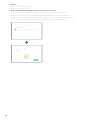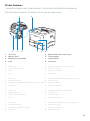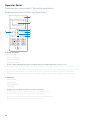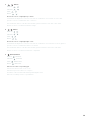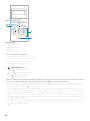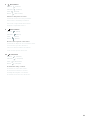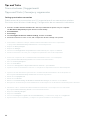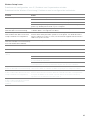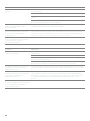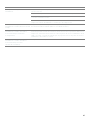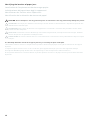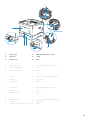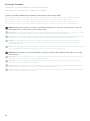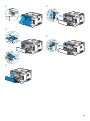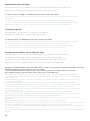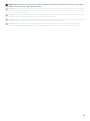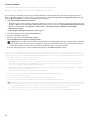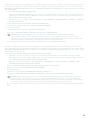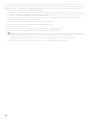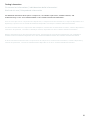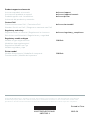Dell S2810dn Smart Printer Guía de inicio rápido
- Categoría
- Enrutadores
- Tipo
- Guía de inicio rápido
La Dell S2810dn Smart Printer es una impresora multifunción potente y versátil perfecta para hogares y pequeñas oficinas. Con impresión, copia, escaneo y fax en un solo dispositivo, puede manejar fácilmente una variedad de tareas de impresión. La impresora también cuenta con conectividad inalámbrica, lo que le permite imprimir desde cualquier lugar de su hogar u oficina. Además, con su pantalla táctil a color de 4,3 pulgadas, es fácil navegar por las funciones de la impresora y controlar sus trabajos de impresión.
La Dell S2810dn Smart Printer es una impresora multifunción potente y versátil perfecta para hogares y pequeñas oficinas. Con impresión, copia, escaneo y fax en un solo dispositivo, puede manejar fácilmente una variedad de tareas de impresión. La impresora también cuenta con conectividad inalámbrica, lo que le permite imprimir desde cualquier lugar de su hogar u oficina. Además, con su pantalla táctil a color de 4,3 pulgadas, es fácil navegar por las funciones de la impresora y controlar sus trabajos de impresión.















Transcripción de documentos
Dell™ Smart Printer | S2810dn Setup Guide Guide d'installation Guida di configurazione Konfigurationshandbuch Guía de configuración 1 Verify the contents of the box Vérifiez le contenu de l'emballage | Controllare il contenuto della confezione Überprüfen des Lieferumfangs | Compruebe el contenido de la caja CAUTION: Before you set up and operate your Dell printer, read and follow the safety instructions in the Important Information that comes with your printer. ATTENTION : Avant de configurer et d'utiliser votre imprimante Dell, lisez et respectez les consignes de sécurité reprises dans le document Informations importantes fourni avec votre imprimante. ATTENZIONE: Prima di configurare e utilizzare la stampante Dell, leggere e attenersi alle istruzioni di sicurezza presenti in Informazioni importanti in dotazione con la stampante. ACHTUNG: Bevor Sie den Dell-Drucker einrichten und bedienen, lesen und befolgen Sie die Sicherheitshinweise in der Anleitung Wichtige Informationen im Lieferumfang des Druckers. PRECAUCIÓN: Antes de configurar y utilizar su impresora Dell, lea y siga las instrucciones de seguridad en la Información importante incluida con la impresora. NOTE: The contents of the box vary depending on the country or region you purchased the printer from. REMARQUE : Le contenu de l'emballage varie selon le pays ou la région où votre imprimante a été achetée. NOTA: Il contenuto della confezione varia in funzione del paese o della regione dove la stampante è stata acquistata. HINWEIS: Der Inhalt des Kartons variiert abhängig von dem Land oder der Region, in der Sie den Drucker gekauft haben. NOTA: El contenido de la caja puede variar en función del país o de la región en la que compre la impresora. 3 2 Remove the packing material Retirez le matériau d'emballage | Eliminare il materiale di imballaggio Entfernen des Verpackungsmaterials | Quite el embalaje NOTE: The location of adhesive tapes and the shape of the packing material may vary. REMARQUE : L'emplacement des rubans adhésifs et la forme du matériau d'emballage peuvent varier. NOTA: Il posizionamento dei nastri adesivi e la forma del materiale di imballaggio può variare. HINWEIS: Die Position der Klebebänder und die Form des Verpackungsmaterials können variieren. NOTA: La ubicación de las cintas adhesivas y la forma del embalaje pueden variar. 4 3 Prepare the tray and add paper Préparez le bac et ajoutez du papier | Preparare il vassoio e aggiungere la carta Vorbereiten des Papierfachs und Einlegen von Papier | Prepare la bandeja y añada papel 5 4 Connect the necessary cables Raccordez les câbles nécessaires | Collegare i cavi necessari Anschließen der notwendigen Kabel | Conecte los cables necesarios For USB connection, connect the USB cable Pour la connexion USB, raccordez le câble USB Nel caso di connessione USB, connettere il cavo USB Schließen Sie bei einer USB-Verbindung das USB-Kabel an. Para la conexión USB, conecte el cable USB For Ethernet connection, connect the ethernet cable Pour la connexion Ethernet, raccordez le câble Ethernet Nel caso di connessione ethernet, connettere il cavo ethernet Schließen Sie bei einer Ethernet-Verbindung das Ethernet-Kabel an. Para la conexión Ethernet, conecte el cable Ethernet 6 Wireless Printer Imprimante sans fil | Stampante wireless Drahtlos-Drucker | Impresora inalámbrica 1 Wait for Dell Printer Easy Install wizard to find your printer. Attendez que l'assistant Dell Printer Easy Install détecte votre imprimante. Attendere che la procedura guidata Dell Printer Easy Install trovi la stampante. Warten Sie, bis der Dell Printer Easy Install-Assistent den Drucker gefunden hat. Espere a que el asistente de Dell Printer Easy Install encuentre la impresora. 2 When the printer is found, click Install to complete the setup. Si l'imprimante a été trouvée, cliquez sur Installer pour terminer la configuration. Se la stampante viene trovata fare clic su Installa per completare la configurazione. Wenn der Drucker gefunden wurde, klicken Sie auf Installieren, um die Einrichtung abzuschließen. Si se encuentra la impresora, haga clic en Instalar para completar la configuración. 12 Printer Features Caractéristiques de l'imprimante | Caratteristiche della stampante Druckerfunktionen | Características de la impresora 1 8 7 2 6 5 4 3 1 Service Tag 5 Optional 550-Sheet Feeder (Tray2) 2 Operator Panel 6 Toner Cartridge 3 Multipurpose Feeder (MPF) 7 Drum Cartridge 4 Tray1 8 Front Cover 1 Service Tag 5 Chargeur 550 feuilles en option (Bac2) 2 Panneau de commande 6 Cartouche de toner 3 MPF 7 Cartouche à tambour 4 Bac1 8 Capot avant 1 Service Tag 5 Alimentatore da 550 fogli opzionale (Cassetto 2) 2 Pannello operatore 6 Cartuccia toner 3 Alimentatore multifunzione (Multipurpose Feeder, MPF) 7 4 Cassetto 1 8 Coperchio anteriore 1 Service Tag 5 Optionale 550-Blatt-Zufuhr (Fach 2) 2 Bedienerkonsole 6 Tonerkassette 3 Universalzuführung (MPF) 7 Trommeleinheit 4 Fach 1 8 Vordere Abdeckung 1 Service Tag 5 Alimentador de 550 hojas opcional (Bandeja2) 2 Panel del operador 6 Cartucho de tóner 3 Alimentador multifunción (MPF) 7 Cartucho de tambor 4 Bandeja 1 8 Cubierta frontal Cartuccia tamburo 15 1 Cubierta lateral izquierda 7 Conducto 2 Interruptor principal 8 Unidad de impresión a dos caras 3 Puerto Ethernet 9 Unidad de transferencia 4 Puerto USB 10 Unidad del fusor 5 Conector del adaptador inalámbrico 11 6 Conector de alimentación Cubierta trasera 17 10 9 8 6 7 6 Number Pad Pavé numérique Tastierino numerico Ziffernblock Teclado numérico Enters numbers and characters. Permet de saisir des caractères et des chiffres. Consente di inserire caratteri e numeri. Für die Eingabe von Ziffern und Zeichen. Introduce números y caracteres. (Power Saver) button 7 Bouton Pulsante (Economie d'énergie) (Risparmio energetico) Taste (Energiesparfunktion) Botón (Ahorro de energía) Enters or exits the Power Saver mode. When the printer is not used for a while, it enters the Power Saver mode to reduce power consumption. When the Power Saver mode is active, the (Power Saver) button blinks. Permet d'entrer ou de sortir du mode d'économie d'énergie. Si l'imprimante n'est pas utilisée pendant une longue durée, elle entre en mode d'économie d'énergie pour réduire sa consommation d'énergie. Lorsque le mode d'économie d'énergie est activé, le bouton (Economie d'énergie) clignote. Consente di entrare e uscire dalla modalità di Risparmio energetico. Quando la stampante non viene utilizzata per un certo tempo, il sistema entra automaticamente in modalità di Risparmio energetico per ridurre il consumo di energia. Quando è attiva la modalità di Risparmio energetico, il pulsante (Risparmio energetico) lampeggia. Aktiviert bzw. deaktiviert den Energiesparmodus. Wenn der Drucker über einen längeren Zeitraum nicht bedient wird, wird der Energiesparmodus aktiviert, um den Stromverbrauch zu senken. Wenn der Energiesparmodus aktiviert ist, blinkt die Taste (Energiesparfunktion). Accede o sale del modo Ahorro de energía. Cuando la impresora no se ha usado durante un cierto tiempo, entra en modo de Ahorro de energía para reducir el consumo energético. Cuando el modo de Ahorro de energía está activo, el botón (Ahorro de energía) parpadea. 20 8 (Back) button Bouton Pulsante Taste (Retour) (Indietro) (Zurück) Botón (Retroceder) Returns to the previous screen. Permet de revenir à l'écran précédent. Ritorna alla schermata precedente. Kehrt zum vorigen Bildschirm zurück. Regresa a la pantalla anterior. 9 (Menu) button Bouton Pulsante Taste (Menu) (Menu) (Menü) Botón (Menú) Moves to the top level of the menu. Permet de se déplacer vers le haut du menu. Porta al livello più alto del menu. Führt zur obersten Ebene des Menüs. Lleva al nivel superior del menú. 10 (Set) button Bouton Pulsante (Valider) (Imposta) Taste (Einstellen) Botón (Aceptar) Confirms the entry of values. Confirme les saisies des valeurs. Conferma l'inserimento di valori. Bestätigt die Eingabe von Werten. Confirma la introducción de valores. 21 Problema Acción No se puede configurar la conexión inalámbrica. Asegúrese de que el adaptador inalámbrico está insertado de forma segura en la ranura correcta. Asegúrese de que el cable Ethernet esté desconectado de la impresora. Asegúrese de que Wi-Fi está ajustado en Activado. Si desea más información, consulte la Guía del usuario. El cortafuegos del ordenador puede estar bloqueando la comunicación con la impresora. Intente deshabilitar el cortafuegos de la impresora. No se puede configurar la conexión Asegúrese de que la configuración de seguridad del punto de acceso inalámbrico inalámbrica con WPS (Wi-Fi Protected de la LAN sea WPA o WPA2. (WEP no se admite en WPS.) Setup). No se puede configurar la conexión inalámbrica con WPS-PBC (Wi-Fi Protected Setup-Push Button Configuration). Pulse el botón WPS en el punto de acceso inalámbrico de la LAN o el router antes de que transcurran dos minutos desde el inicio de la operación WPS en la impresora. Si desea más información sobre el punto de acceso inalámbrico de la LAN o el router, consulte el manual que se proporciona con el punto de acceso inalámbrico de la LAN o el router. No se puede configurar la conexión inalámbrica con WPS-PIN (Wi-Fi Protected Setup-Personal Identification Number). Compruebe si el PIN que ha introducido en el ordenador es correcto. 25 1 6 2 5 4 3 1 Fusing Unit 4 Optional 550-Sheet Feeder 2 Regi Roll 5 Tray1 3 Duplex Unit 6 MPF 1 Module de fusion 4 Chargeur 550 feuilles en option 2 Rouleau chauffant 5 Bac1 3 Unité recto verso 6 MPF 1 Fusore 4 Alimentatore 550 fogli opzionale 2 Regi Roll 5 Cassetto 1 3 Unità duplex 6 MPF 1 Fixieranlage 4 Optionale 550-Blatt-Zufuhr 2 Regi Roll 5 Fach 1 3 Duplex-Einheit 6 MPF 1 Unidad del fusor 4 Alimentador de 550 hojas opcional 2 Regi Roll 5 Bandeja 1 3 Unidad de impresión a dos caras 6 MPF 27 Replacing the toner cartridge Remplacement de la cartouche de toner | Sostituzione della cartuccia del toner Ersetzen der Tonerkassette | Sustitución del cartucho de tóner To replace the toner cartridge, see "Maintaining Your Printer" in the User's Guide Pour remplacer la cartouche de toner, reportez-vous à la section "Entretien de votre imprimante" du Guide de l'utilisateur. Per sostituire la cartuccia del toner, consultare "Manutenzione della stampante" nella Guida per l'utente Um die Tonerkassette zu ersetzen, schlagen Sie unter "Wartung des Druckers" in der Benutzerhandbuch nach. Para sustituir el cartucho de tóner, consulte "Mantenimiento de la impresora" en la Guía del usuario Cleaning the printer Nettoyage de l'imprimante | Pulizia della stampante Reinigen des Druckers | Limpieza de la impresora To clean the printer, see "Maintaining Your Printer" in the User's Guide Pour nettoyer l'imprimante, reportez-vous à la section "Entretien de votre imprimante" du Guide de l'utilisateur. Per pulire la stampante, consultare "Manutenzione della stampante" nella Guida per l'utente Um den Drucker zu reinigen, schlagen Sie unter "Wartung des Druckers" in der Benutzerhandbuch nach. Para limpiar la impresora, consulte "Mantenimiento de la impresora" en la Guía del usuario Configuring Auto Power Off via Operator Panel Configuration mise hors tension automatique via le panneau de commande Configurazione di spegnimento automatico sul quadro di comando Konfigurieren von automatische Gerät ausgeschaltet über Operator Panel Configuración del apagado automático a través del panel del operador This printer is equipped with an "Auto Power Off" feature, to help conserve power consumption. By default, this feature automatically turns the printer off after 3 hours of inactivity. Users may enable/disable this feature using the menu setting located on the operator-panel of the printer: Menu / Admin Settings / System Settings / Power Saver Timer / Power Off Timer Cette imprimante est équipée d'une fonctionnalité "Mise hors tension automatique", permettant de réduire la consommation d'énergie. Par défaut, cette fonction met automatiquement l'imprimante hors tension au bout de 3 heures d'inactivité. Les utilisateurs peuvent activer / désactiver cette fonction en utilisant le menu de réglage situé sur le panneau de l'opérateur de l'imprimante : Menu / Paramètres Admin / Paramètres système / Mode économie d'énergie / Minuterie mise hors tension La stampante è dotata di un "Spegnimento automatico", funzione che per pemette di avere un notevole risparmio energetico. Questo tipo di applicazione, spegne automaticamente la stampante dopo 3 ore di inattività. Gli utenti possono abilitare / disabilitare questa funzione tramite l'impostazione del menu situato sul pannello di controllo della stampante: Menu / Impostazioni ammin / Impostazioni sistema/ Timer risparmio energetico / Timer disattivazione Dieser Drucker ist mit einer "Automatische Gerät ausgeschaltet"-Funktion ausgestattet, um Strom sparen zu helfen. Standardmäßig schaltet diese Funktion den Drucker nach 3 Stunden Inaktivität aus. Benutzer können diese Funktion über das Menü Einstellungen auf dem Operator-Panel des Druckers aktivieren/ deaktivieren: Menü / Admin-Einstellungen / Systemeinstellungen / Energiesparintervall / Abschaltintervall Esta impresora está equipada con una función de "Apagado automático", para ayudar a ahorrar el consumo de energía. Por defecto, esta función se activa automáticamente la impresora después de 3 horas de inactividad. Los usuarios pueden activar / desactivar esta function mediante la configuración del menú situado en el operador del panel de la impresora: Menú / Configuración de administración / Configuración del sistema / Intervalo de ahorro de energía / Temporizador de apagado 30 Si la impresora está conectada a la red, podrá solicitar consumibles, tales como cartuchos de tóner y cartuchos de tambor a Dell en línea. Escriba la dirección IP de la impresora en el explorador web e inicie Dell Printer Configuration Web Tool y haga clic en Realice el pedido de suministros en: para realizar el pedido de suministros para la impresora. 1 Inicie Sistema de Administración de Suministros Dell. • Windows 8 o 8.1: Apunte a la esquina inferior derecha de la pantalla para mostrar la barra de menús (barra de acceso), haga clic en Buscar Aplicaciones para introducir "Sistema de Administración de Suministros Dell" en el cuadro de búsqueda Sistema de Administración de Suministros Dell. • Windows 7: Haga clic en Inicio Todos los programas Impresoras Dell Dell Smart Printer - S2810dn Sistema de Administración de Suministros Dell. Aparecerá la ventana Sistema de Administración de Suministros Dell. 2 Seleccione su impresora en la lista Seleccionar Modelo de impresora. 3 Si realiza el pedido desde la Web: a Seleccione una dirección URL de la lista Seleccionar URL para pedidos nuevos. b Haga clic en Visite el sitio Web de pedidos de suministros de la impresora Dell. NOTA: Cuando no se pueda obtener información de la impresora de forma automática mediante comunicación bidireccional, aparecerá una ventana en la que se solicita que escriba el número de la Service Tag. Escriba el número de la Service Tag de su impresora Dell en el campo correspondiente. Consulte la sección Características de la impresora de este documento para localizar la Service Tag de la impresora. Si lo solicita por teléfono, llame al número que aparece en la sección Solicitar por teléfono. 34 Finding Information Où trouver les informations | Individuazione delle informazioni Wo finde ich was | Búsqueda de Información For additional information about printer components, consumable replacement, available software, and troubleshooting, see the User's Guide available on the Software and Documentation disc. Pour en savoir plus sur les composants de l'imprimante, le remplacement des fournitures, les logiciels disponibles et le dépannage, reportez-vous au Guide de l'utilisateur disponible sur le disque Software and Documentation. Per ulteriori informazioni su componenti della stampante, rifornimento dei materiali di consumo, software disponibile e risoluzione dei problemi, consultare la Guida per l'utente, disponibile sul disco Software and Documentation. Weitere Informationen zu den Druckerkomponenten, zum Austausch von Verbrauchsmaterialien, zur verfügbaren Software und zur Problemlösung finden Sie in der Benutzerhandbuch auf der CD Software and Documentation. Si desea información adicional sobre componentes de la impresora, sustitución de suministros, software disponible y solución de problemas, consulte la Guía del usuario disponible en el disco Software and Documentation. 35-
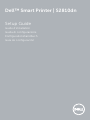 1
1
-
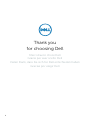 2
2
-
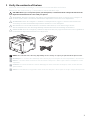 3
3
-
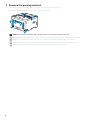 4
4
-
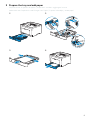 5
5
-
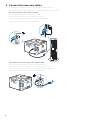 6
6
-
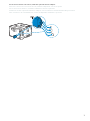 7
7
-
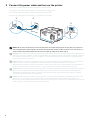 8
8
-
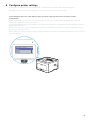 9
9
-
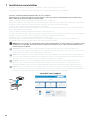 10
10
-
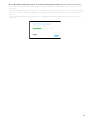 11
11
-
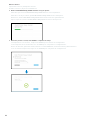 12
12
-
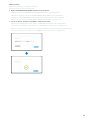 13
13
-
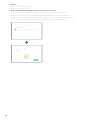 14
14
-
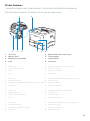 15
15
-
 16
16
-
 17
17
-
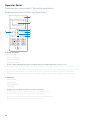 18
18
-
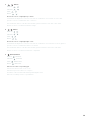 19
19
-
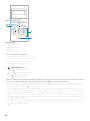 20
20
-
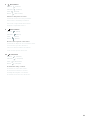 21
21
-
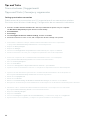 22
22
-
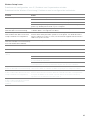 23
23
-
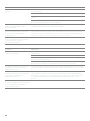 24
24
-
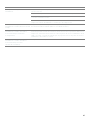 25
25
-
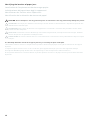 26
26
-
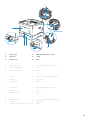 27
27
-
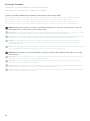 28
28
-
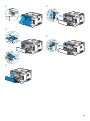 29
29
-
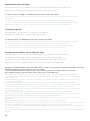 30
30
-
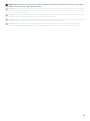 31
31
-
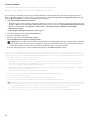 32
32
-
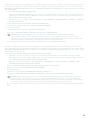 33
33
-
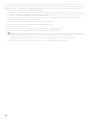 34
34
-
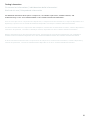 35
35
-
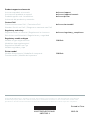 36
36
Dell S2810dn Smart Printer Guía de inicio rápido
- Categoría
- Enrutadores
- Tipo
- Guía de inicio rápido
La Dell S2810dn Smart Printer es una impresora multifunción potente y versátil perfecta para hogares y pequeñas oficinas. Con impresión, copia, escaneo y fax en un solo dispositivo, puede manejar fácilmente una variedad de tareas de impresión. La impresora también cuenta con conectividad inalámbrica, lo que le permite imprimir desde cualquier lugar de su hogar u oficina. Además, con su pantalla táctil a color de 4,3 pulgadas, es fácil navegar por las funciones de la impresora y controlar sus trabajos de impresión.
en otros idiomas
Artículos relacionados
-
Dell S2810dn El manual del propietario
-
Dell S2810dn El manual del propietario
-
Dell S2815dn Smart MFP printer Guía de inicio rápido
-
Dell S2825cdn Smart MFP Laser Printer El manual del propietario
-
Dell C2665dnf Color Laser Printer Guía de inicio rápido
-
Dell C2660dn Color Laser Printer Guía de instalación
-
Dell E310dw Printer El manual del propietario